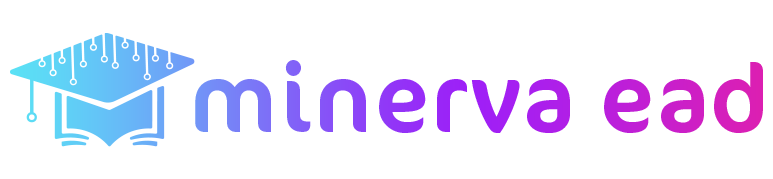Olá, tudo bem?
A ideia dessa ferramenta é facilitar a prova social, transmitir segurança de que o material vale a pena ser adquirido pelos novos potenciais alunos, o grande detalhe desse ponto é que não depende exclusivamente de você, o aluno falará da experiência frente ao seu material.
Quando essa ferramenta fica disponível?
Fica disponível toda vez que o aluno termina um curso.
Como fará isso?
O aluno precisará entrar novamente no curso, ao clicar no botão “Deixar depoimento” uma pop-up abrirá um campo de escrita onde poderá deixar um relato do que achou do material (curso, vivência, workshop,…) e salvar.
Agora vem a sua parte:
Assim que o aluno salva o depoimento a escola/administrador recebe um e-mail de notificação. Então na plataforma MinervaEAD, faça o seguinte caminho Menu Principal -> Depoimentos, ao lado da palavra “Depoimentos” existe o número que está aguardando movimentação. Ao entrar na tela Depoimentos se deparará com as seguintes informações se NÃO tiver nenhuma notificação:
- Quantidade de depoimentos pendentes, aprovados e arquivados: Classificação geral de todos os depoimentos que já recebeu na escola;
- Cursos: Estão listados todos os cursos da sua escola, pode selecionar mais de um por vez;
- Status: Mostra a classificação dos depoimentos do(s) curso(s) selecionado(s), são elas:
- Não informado: sem classificação, mostra todos os depoimentos;
- Pendentes: são os depoimentos recentemente adicionados pelos alunos finalizantes, estão aguardando destinação (publicação ou não);
- Aprovados: são os depoimentos que aparecerão na página de vendas desse curso (vamos falar daqui a pouco sobre);
- Arquivados: são os depoimentos que não aparecerão na página de vendas desse curso.
Agora, se possuir pelo menos uma notificação aparecerá as seguintes informações, o depoimentos estarão organizados por data:
- Situação: Classificação atual do depoimento – Pendente (Amarelo), Aprovado (Verde) ou Arquivado (Azul);
- Horário: Horário que o aluno salvou;
- Nome do aluno: Identificação do aluno por nome e e-mail;
- Botão Ações: É aqui que classificará os depoimentos, com as seguintes opções – Aprovar (Tornar Público), Reprovar (Tornar Arquivado) ou Excluir;
- Depoimento escrito: O que seu aluno escreveu estará aqui
Postagem do Depoimento
Existem duas necessidades do depoimento aparecer: 1ª – O depoimento irá aparecer se ali no botão Ações for selecionada a opção Aprovar; e 2ª – Precisa utilizar página de vendas da plataforma MinervaEAD. Para checar a exibição do depoimento siga pelo seguinte caminho Menu Principal -> Meus Cursos -> No curso relacionado, clicar no botão Ações -> Gerenciar -> Página de Vendas (fica próximo à imagem do curso) -> Rolar a página até “Veja o que estão falando sobre este curso:” estará aqui o depoimento aprovado.
E aqui finalizamos este artigo, ficou alguma dúvida, fale conosco 🙂